Cách tắt thông báo màn hình khóa trên iPhone giúp bạn không bị làm phiền

Xem nhanh [ẨnHiện]
iPhone nói chung và iPhone 13 vẫn luôn bị nhiều người dùng phàn nàn về việc hạn chế những cài đặt giúp thay đổi trải nghiệm sử dụng, tránh bị làm phiền. Tuy nhiên điều đó đã thay đổi trong bản cập nhật phần mềm iOS 15 với nhiều cài đặt tiện ích, nổi bật trong số đó là tạm thời ẩn thông báo.
- 10 tính năng ẩn trên iPhone 13 series Apple chưa nói cho bạn biết
- Cách xóa ứng dụng trên Macbook, thủ thuật đơn giản có thể bạn chưa biết
Thông báo trên smartphone giúp người dùng có thể nhận được những thông tin quan trọng mà họ có thể bỏ lỡ, song điều này cũng mang lại không ít phiền toái, đặc biệt là khi chúng ta đang làm việc hoặc chơi game. Với những người sử dụng điện thoại Android, chức năng tắt thông báo đã xuất hiện từ khá lâu nhưng với những chiếc điện thoại iPhone thì nó chỉ vừa được cập nhật trên hệ điều hành iOS 15.
Cách tắt thông báo màn hình khóa trên iPhone
Bước 1: Vuốt mở màn hình khóa. Lưu ý bạn phải vuốt xuống từ phía trên bên trái màn hình để có thể vào Trung tâm thông báo. Nếu vuốt từ bên phải xuống sẽ là các nút tắt điều khiển.
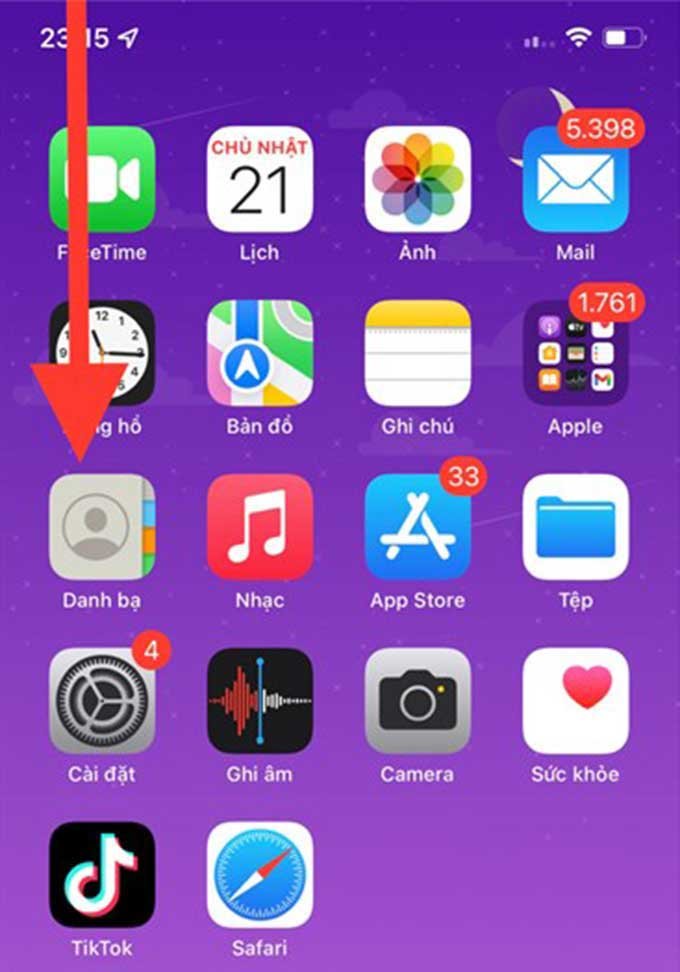
Bước 2: Trong Trung tâm thông báo sẽ có rất nhiều dòng tin cập nhật của các ứng dụng khác nhau như Mail, App Store, Zoom, Cài đặt,Youtube…
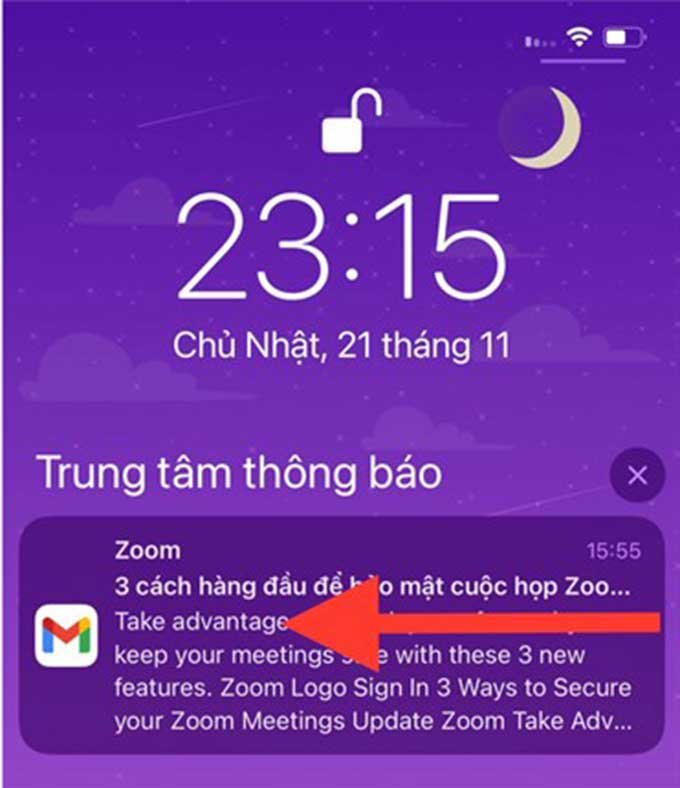
Bước 3: Lựa chọn thông báo của chương trình muốn tắt, vuốt nhẹ thông báo đó từ phải qua trái. Bấm vào tùy chọn.
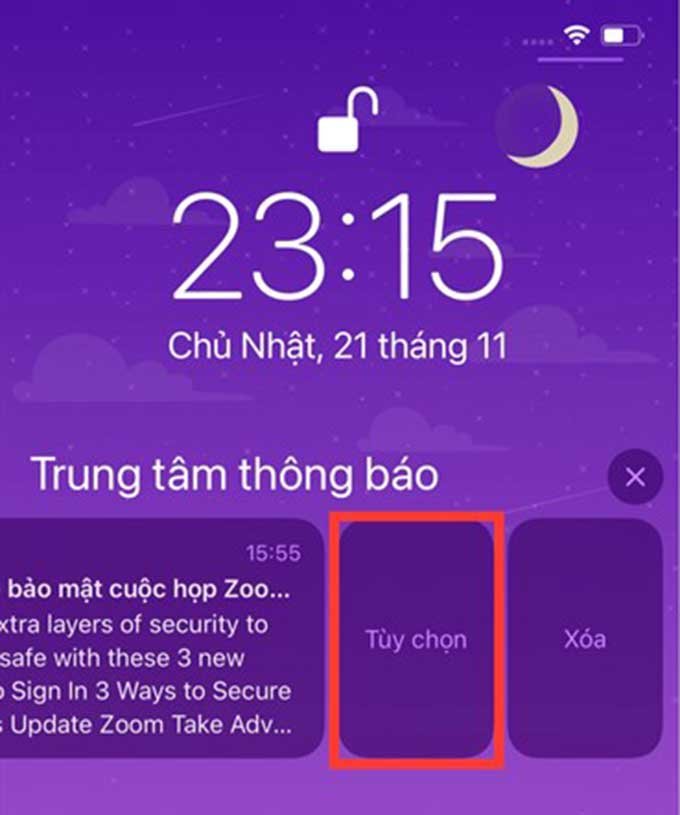
Bước 4: Trong thông tin tuy chọn bạn có thể lựa chọn thời gian tắt thông báo phù hợp: có thể trong 1 tiếng, tắt trong hôm nay hoặc thậm chí là tắt luôn cho đến khi bạn kích hoạt trở lại.
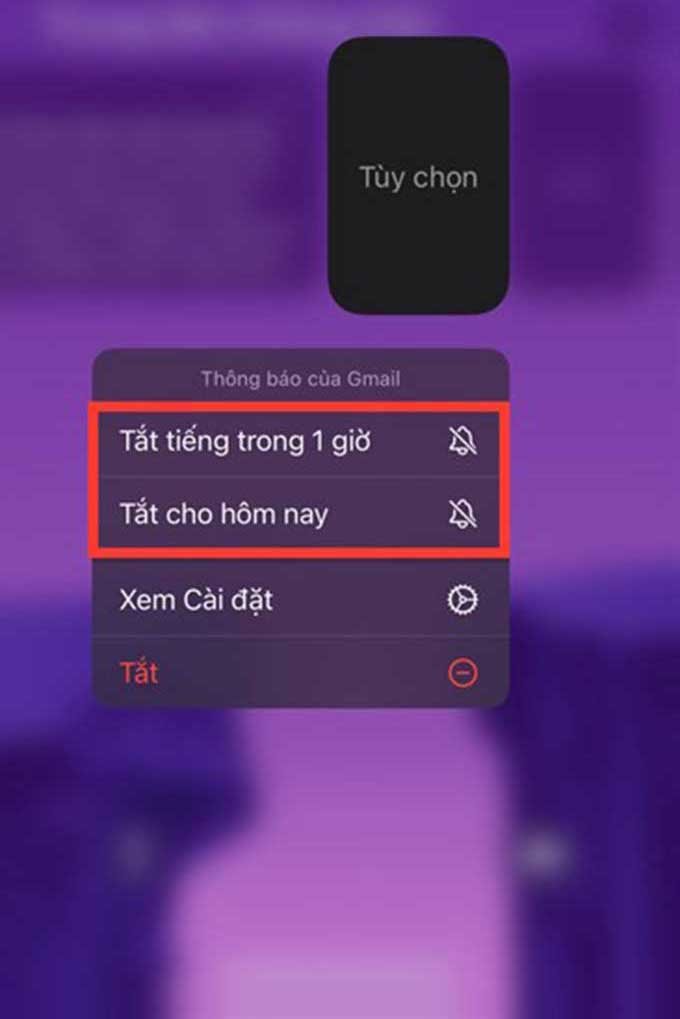
Hy vọng mẹo nhỏ này sẽ giúp người dùng iPhone có được trải nghiệm sử dụng điện thoại tốt hơn. Chúc bạn thành công và hẹn gặp lại trong các thủ thuật khác.












_crop_danh-gia-redmi-a4-5g-xtmobile.jpg)
_crop_hinh-nen-giang-sinh-xtmobile.jpg)
_crop_oppo-find-x8-va-find-8-pro-xtmobile.jpg)
_crop_tao-anh-mien-phi-tren-google-gemini-bang-imagen-3-xtmobile.jpg)






